读卡器安装与使用
智能非接触读卡器安装说明书
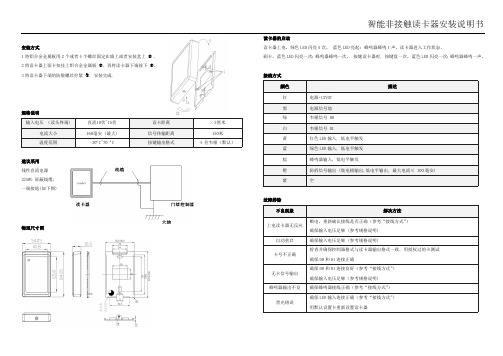
智能非接触读卡器安装说明书安装方式1将铝合金金属板用2个或者4个螺丝固定在墙上或者安装盒上 .2将读卡器上面卡扣挂上铝合金金属板 , 再将读卡器下端按下 ●. 3将读卡器下端的防脱螺丝拧紧 ❍. 安装完成.规格说明建议采用线性直流电源22AWG 屏蔽线缆; 一端接地(如下图)物理尺寸图读卡器的启动读卡器上电,绿色LED 闪亮5次, 蓝色LED 亮起;蜂鸣器蜂鸣1声,读卡器进入工作状态。
刷卡,蓝色LED 闪亮一次;蜂鸣器蜂鸣一次。
按键读卡器时, 按键盘一次,蓝色LED 闪亮一次;蜂鸣器蜂鸣一声。
接线方式故障排除Keypad & Proximity Flash Mount Reader Installation ManualMounting:1.Install the metal plate on the wall with two or four screws, which dependson different kinds of gang box being installed .2.The cover shall clip on the upper edge the push in the bottom part asshow in diagram●.3.Tighten the secure non-dropout screw, which located underneath of thereader to fix the reader and the back plate❍, installation is completed.Recommendation:1.Linear DC Power Supply;2. 22AWG shielded cable; it’s required to do “one-point” ground. (As shown in the diagram)Power up Sequences:1.When reader is powered up, the Green back will flicker for 5 seconds. The reader will beep once and thereader is in Ready mode.2.Present the card. The Blue LED will flicker once; buzzer will beep once.3.When card is present and read by the reader, blue back lit will flash once; and buzzer will beep once aswell. The card data will then transmit to the controller. After, weather the back lit of the reader will remain ON or Flash or change to Green or Red color, this shall depend on the Green and Red LED inputs Wiring:Troubleshooting:。
读卡器的使用方法

读卡器的使用方法
读卡器是一种常用的计算机外设,能够将存储在卡片上的数据读取到计算机中并利用其它程序进行处理及存档。
它有多种类型,比如磁卡读卡器、存储卡读卡器等,它们有着极其重要的应用,例如银行交易业务、社保系统管理等。
1、安装:将磁卡读卡器插入你的计算机USB端口,如果它没有安装任何驱动程序,系统会提示你安装相应的驱动程序,然后进行安装;
2、识别卡片:将磁卡放在磁卡读卡器的读取槽中,当你的电脑检测到磁卡时会提示你输入密码或者输入磁卡携带的信息,然后读取磁卡中的数据;
3、操作:当磁卡读卡器读取数据时,如果需要在计算机上保存数据,可以选择不同的文件夹,将数据保存到不同的文件夹中;
4、移除:当你完成磁卡的读取与操作后,打开文件夹中的数据,然后确认数据的完整性,然后移除磁卡。
总之,使用读卡器的操作都很简单:安装驱动程序-读取卡片-在计算机上保存数据-移除卡片。
要想更好的使用读卡器,在使用前需要先了解一下它的特性,为使用读卡器做好准备。
读卡器的使用流程讲解
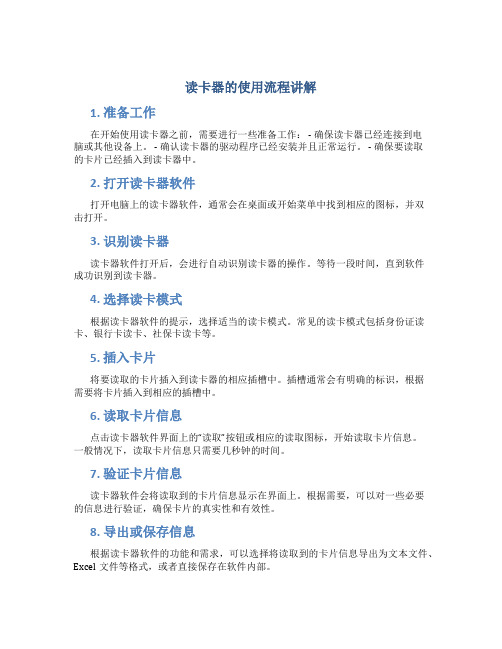
读卡器的使用流程讲解1. 准备工作在开始使用读卡器之前,需要进行一些准备工作: - 确保读卡器已经连接到电脑或其他设备上。
- 确认读卡器的驱动程序已经安装并且正常运行。
- 确保要读取的卡片已经插入到读卡器中。
2. 打开读卡器软件打开电脑上的读卡器软件,通常会在桌面或开始菜单中找到相应的图标,并双击打开。
3. 识别读卡器读卡器软件打开后,会进行自动识别读卡器的操作。
等待一段时间,直到软件成功识别到读卡器。
4. 选择读卡模式根据读卡器软件的提示,选择适当的读卡模式。
常见的读卡模式包括身份证读卡、银行卡读卡、社保卡读卡等。
5. 插入卡片将要读取的卡片插入到读卡器的相应插槽中。
插槽通常会有明确的标识,根据需要将卡片插入到相应的插槽中。
6. 读取卡片信息点击读卡器软件界面上的“读取”按钮或相应的读取图标,开始读取卡片信息。
一般情况下,读取卡片信息只需要几秒钟的时间。
7. 验证卡片信息读卡器软件会将读取到的卡片信息显示在界面上。
根据需要,可以对一些必要的信息进行验证,确保卡片的真实性和有效性。
8. 导出或保存信息根据读卡器软件的功能和需求,可以选择将读取到的卡片信息导出为文本文件、Excel文件等格式,或者直接保存在软件内部。
9. 拔出卡片在完成读取和保存卡片信息后,可以安全地将卡片从读卡器中拔出。
10. 关闭读卡器软件使用完毕后,可以关闭读卡器软件。
在关闭软件之前,确保已保存好读取到的卡片信息,以免丢失。
11. 断开读卡器连接如果不再需要使用读卡器,可以断开读卡器与电脑或设备的连接。
注意事项:- 先关闭读卡器软件,再安全断开读卡器与电脑或设备的连接。
- 不要猛拔读卡器连接线,应轻轻拔出,以免损坏读卡器或电脑或设备的接口。
以上就是使用读卡器的基本流程。
不同品牌和型号的读卡器可能在操作细节上有所不同,因此在具体使用过程中,建议参考相应的使用手册或咨询厂家或技术支持人员。
读卡器的使用流程解说明
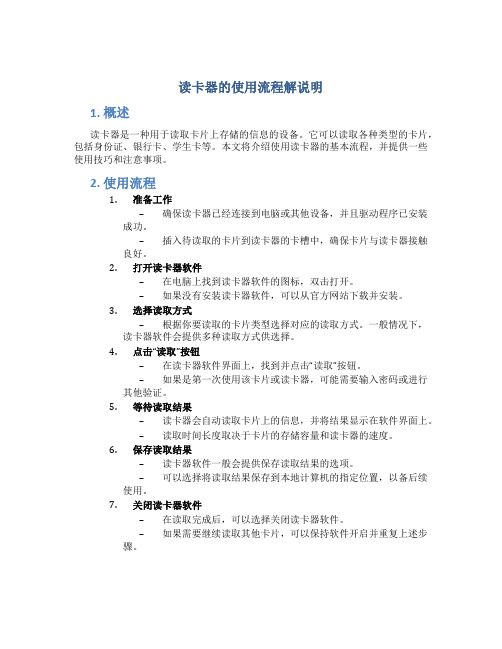
读卡器的使用流程解说明1. 概述读卡器是一种用于读取卡片上存储的信息的设备。
它可以读取各种类型的卡片,包括身份证、银行卡、学生卡等。
本文将介绍使用读卡器的基本流程,并提供一些使用技巧和注意事项。
2. 使用流程1.准备工作–确保读卡器已经连接到电脑或其他设备,并且驱动程序已安装成功。
–插入待读取的卡片到读卡器的卡槽中,确保卡片与读卡器接触良好。
2.打开读卡器软件–在电脑上找到读卡器软件的图标,双击打开。
–如果没有安装读卡器软件,可以从官方网站下载并安装。
3.选择读取方式–根据你要读取的卡片类型选择对应的读取方式。
一般情况下,读卡器软件会提供多种读取方式供选择。
4.点击“读取”按钮–在读卡器软件界面上,找到并点击“读取”按钮。
–如果是第一次使用该卡片或读卡器,可能需要输入密码或进行其他验证。
5.等待读取结果–读卡器会自动读取卡片上的信息,并将结果显示在软件界面上。
–读取时间长度取决于卡片的存储容量和读卡器的速度。
6.保存读取结果–读卡器软件一般会提供保存读取结果的选项。
–可以选择将读取结果保存到本地计算机的指定位置,以备后续使用。
7.关闭读卡器软件–在读取完成后,可以选择关闭读卡器软件。
–如果需要继续读取其他卡片,可以保持软件开启并重复上述步骤。
3. 使用技巧和注意事项•保持读卡器和卡片清洁杂质和污垢可能会影响读卡器的读取效果。
使用前请确保读卡器和卡片表面干净,并定期清洁。
•不要强拔卡片在读卡器正在读取的过程中,不要强行拔出卡片,避免造成卡片损坏或读卡读取失败。
•及时更新驱动程序驱动程序是读卡器正常运行的基础。
及时更新驱动程序可以提升读卡器的稳定性和性能。
•小心保护个人隐私在读卡器使用过程中,要注意保护个人隐私信息的安全。
未经授权的使用可能会导致个人信息泄露。
•遵守相关法律和规定读卡器的使用要遵守所在地的相关法律和规定。
不得将读卡器用于非法用途或侵犯他人隐私。
4. 总结使用读卡器可以方便地获取卡片上的信息,提高工作效率。
读卡器的使用流程解
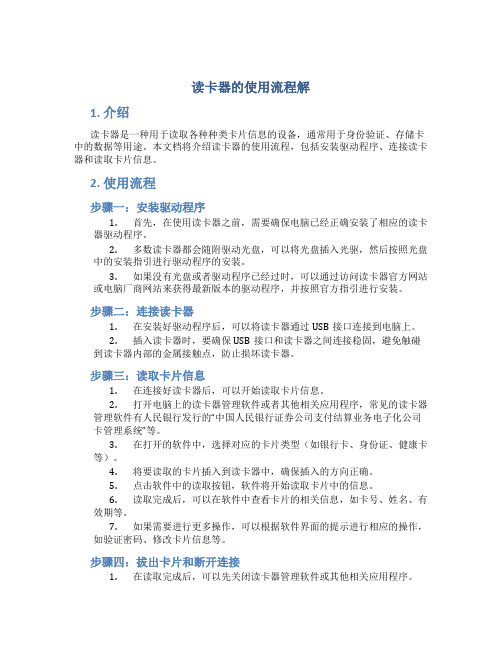
读卡器的使用流程解1. 介绍读卡器是一种用于读取各种种类卡片信息的设备,通常用于身份验证、存储卡中的数据等用途。
本文档将介绍读卡器的使用流程,包括安装驱动程序、连接读卡器和读取卡片信息。
2. 使用流程步骤一:安装驱动程序1.首先,在使用读卡器之前,需要确保电脑已经正确安装了相应的读卡器驱动程序。
2.多数读卡器都会随附驱动光盘,可以将光盘插入光驱,然后按照光盘中的安装指引进行驱动程序的安装。
3.如果没有光盘或者驱动程序已经过时,可以通过访问读卡器官方网站或电脑厂商网站来获得最新版本的驱动程序,并按照官方指引进行安装。
步骤二:连接读卡器1.在安装好驱动程序后,可以将读卡器通过USB接口连接到电脑上。
2.插入读卡器时,要确保USB接口和读卡器之间连接稳固,避免触碰到读卡器内部的金属接触点,防止损坏读卡器。
步骤三:读取卡片信息1.在连接好读卡器后,可以开始读取卡片信息。
2.打开电脑上的读卡器管理软件或者其他相关应用程序,常见的读卡器管理软件有人民银行发行的“中国人民银行证券公司支付结算业务电子化公司卡管理系统”等。
3.在打开的软件中,选择对应的卡片类型(如银行卡、身份证、健康卡等)。
4.将要读取的卡片插入到读卡器中,确保插入的方向正确。
5.点击软件中的读取按钮,软件将开始读取卡片中的信息。
6.读取完成后,可以在软件中查看卡片的相关信息,如卡号、姓名、有效期等。
7.如果需要进行更多操作,可以根据软件界面的提示进行相应的操作,如验证密码、修改卡片信息等。
步骤四:拔出卡片和断开连接1.在读取完成后,可以先关闭读卡器管理软件或其他相关应用程序。
2.拔出卡片时,要确保在没有读取操作的情况下,才能安全地从读卡器中拔出卡片。
3.在拔出卡片之后,可以断开读卡器与电脑的连接,直接拔出USB接口即可。
3. 注意事项•安装驱动程序时,要确保使用最新版本的驱动程序,以获得更稳定和更好的兼容性。
•连接读卡器时,要避免触碰到读卡器内部的金属接触点,以免造成损坏。
读卡器怎么使用

读卡器怎么使用
使用读卡器的步骤如下:
1. 首先,将读卡器插入计算机的USB接口。
现代读卡器通常是通过USB接口与计算机连接的。
2. 确保读卡器已经连接好电源。
一些读卡器需要额外的电源适配器,而其他一些则通过USB端口供电。
如果读卡器需要电源适配器,请将其插入并接通电源。
3. 如果读卡器带有一个插槽,用于插入存储卡,将存储卡插入到读卡器的插槽中。
插槽的形式可能会因读卡器的不同而有所不同,因此请确保将存储卡正确地插入到读卡器中。
4. 计算机会自动检测到读卡器和插入的存储卡。
有时,如果计算机无法正确检测到读卡器,您可能需要重新启动计算机或安装与读卡器兼容的驱动程序。
5. 在计算机的文件资源管理器或图像浏览软件中,您应该能够看到读取存储卡中的文件和文件夹。
通过双击存储卡上的文件夹,您可以访问存储在存储卡上的文件。
6. 当您完成使用读卡器后,务必将存储卡安全地从读卡器中取出,并按照需要将读卡器从计算机的USB接口中拔出。
请注意,上述步骤仅适用于通用的读卡器。
某些特定类型的读卡器可能具有不同的用法和设置步骤,请根据您的读卡器型号和说明书进行操作。
读卡器操作手册
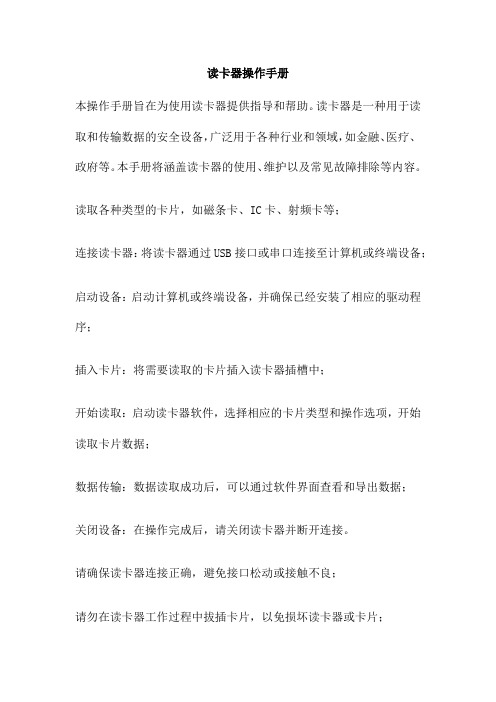
读卡器操作手册本操作手册旨在为使用读卡器提供指导和帮助。
读卡器是一种用于读取和传输数据的安全设备,广泛用于各种行业和领域,如金融、医疗、政府等。
本手册将涵盖读卡器的使用、维护以及常见故障排除等内容。
读取各种类型的卡片,如磁条卡、IC卡、射频卡等;连接读卡器:将读卡器通过USB接口或串口连接至计算机或终端设备;启动设备:启动计算机或终端设备,并确保已经安装了相应的驱动程序;插入卡片:将需要读取的卡片插入读卡器插槽中;开始读取:启动读卡器软件,选择相应的卡片类型和操作选项,开始读取卡片数据;数据传输:数据读取成功后,可以通过软件界面查看和导出数据;关闭设备:在操作完成后,请关闭读卡器并断开连接。
请确保读卡器连接正确,避免接口松动或接触不良;请勿在读卡器工作过程中拔插卡片,以免损坏读卡器或卡片;请确保使用的计算机或终端设备已经进行安全防护和杀毒处理,以防止恶意攻击和数据泄露;在使用过程中如遇到问题,请技术支持或查阅用户手册获取帮助。
在使用过程中如遇到问题,可以参考以下步骤进行故障排除:检查读卡器与计算机或终端设备的连接是否正常;尝试重新启动计算机或终端设备,并重新启动读卡器软件;如果问题仍然存在,请技术支持或查阅用户手册获取帮助。
随着科技的快速发展,无线射频识别(RFID)技术已经广泛应用于各种领域,如供应链管理、安全认证、物流跟踪等。
RFID系统主要由读写器、标签和天线组成。
其中,标签天线的设计与测量对于整个RFID系统的性能至关重要。
本文将探讨RFID系统标签天线的设计与测量。
RFID标签天线主要分为两种类型:内置天线和外部天线。
内置天线通常直接蚀刻或印刷在RFID芯片上,而外部天线则是一个独立的结构,通过连接线与RFID芯片相连。
根据应用需求,可以选择合适的类型。
标签天线的材料对天线的性能有很大影响。
常用的材料包括铜、铝、不锈钢等。
选择合适的材料可以优化天线的阻抗和辐射效率。
标签天线的尺寸和形状对天线的性能有很大影响。
IC卡读卡器技术要求安装调试使用说明
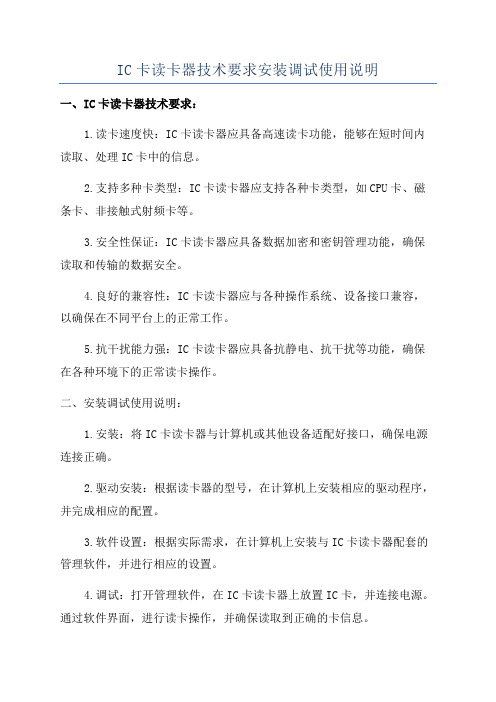
IC卡读卡器技术要求安装调试使用说明
一、IC卡读卡器技术要求:
1.读卡速度快:IC卡读卡器应具备高速读卡功能,能够在短时间内读取、处理IC卡中的信息。
2.支持多种卡类型:IC卡读卡器应支持各种卡类型,如CPU卡、磁条卡、非接触式射频卡等。
3.安全性保证:IC卡读卡器应具备数据加密和密钥管理功能,确保读取和传输的数据安全。
4.良好的兼容性:IC卡读卡器应与各种操作系统、设备接口兼容,以确保在不同平台上的正常工作。
5.抗干扰能力强:IC卡读卡器应具备抗静电、抗干扰等功能,确保在各种环境下的正常读卡操作。
二、安装调试使用说明:
1.安装:将IC卡读卡器与计算机或其他设备适配好接口,确保电源连接正确。
2.驱动安装:根据读卡器的型号,在计算机上安装相应的驱动程序,并完成相应的配置。
3.软件设置:根据实际需求,在计算机上安装与IC卡读卡器配套的管理软件,并进行相应的设置。
4.调试:打开管理软件,在IC卡读卡器上放置IC卡,并连接电源。
通过软件界面,进行读卡操作,并确保读取到正确的卡信息。
5.用户操作:为用户提供详细的操作说明,包括将IC卡正确地靠近读卡器、插入IC卡、输入密码等。
并在读卡器上提供相应的指示灯和声音提示,以方便用户操作和了解读取结果。
7.维护保养:定期清洁读卡器的读卡口、插卡槽等部位,以确保读卡器的正常工作。
- 1、下载文档前请自行甄别文档内容的完整性,平台不提供额外的编辑、内容补充、找答案等附加服务。
- 2、"仅部分预览"的文档,不可在线预览部分如存在完整性等问题,可反馈申请退款(可完整预览的文档不适用该条件!)。
- 3、如文档侵犯您的权益,请联系客服反馈,我们会尽快为您处理(人工客服工作时间:9:00-18:30)。
读卡器安装与使用
一、使用前的准备:
(1)电脑可以连接网络,并且有两个空余可使用的USB接口;
(2)把读卡器插在电脑u口上,安装好驱动;(与普通设备安装驱动方法一致)
(3)安装好从税所购买的数字证书;(和社保的数字证书安装方法一致)
二、使用方法
1.打开(北京市地税局的网站)
2.在“网上办税服务厅”下面,找到并点击“发票税控网上服务”,如下图:(没
有装证书的电脑是打不开的)
3.点击“网上报数”如下图:
4.点击“网上报数设备检测”进行测试,是否连接正常(如下图);如果显示
“国标卡”就开以申报了:
5.检测成功后,点击左侧的“网上报数”会出现如下图:选择“用户卡报送”;
点击确定。
备注:如果明细大于一百张的,客户可以使用U盘报送;在这里选择“U盘报送”就可以了。
6.接下来屏幕会出现,如下图:
7.我们依次点击(生成数据),然后会出现(上传数据),然后(获取授权),最后
(授权写卡);
8.“授权写卡”成功后;拿着卡在税控机上操做“监控回送”即可。
9.因网上服务平台的许多功能需要active控件的支持,调用这些active控件需要浏览器的权限许可,故纳税人在首次使用网上服务平台时需对浏览器
进行初始化设置,以确保这些active控件能正常使用。
推荐使用IE浏览器。
具体设置方法如下:
10.一、添加信任站点
11.1、点击菜单栏的“工具”栏,选择“Internet选项”
12.
13.2、进入Internet选项界面后,选择“安全”标签栏。
选中“受信
任的站点”,点击“站点”。
14.
15.3、进入受信任的站点界面,输入网上服务平台的地址,点击“添
加”,
16.然后,点击关闭“关闭”
17.二、修改受信任站点的安全级别
18.1、添加完信任站点后,点击“自定义级别”。
19.
20.
21.2、按如下设置选择
22.
23.
24.3、单击“确定”,回到Internet选项界面,继续单击“确定”,
并重启“ie浏览器”
25.如果设置完不行,看一下浏览器的版本,升级修复一下。
